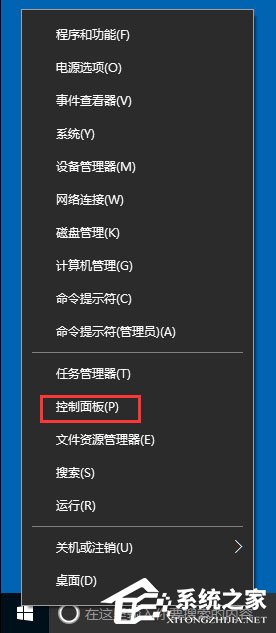Win10电脑如何关闭网络共享?Win10完全关闭网络共享的方法
2018-10-25 00:00:00 浏览:1412 作者:管理员
最近网络上病毒入侵事件频发,为了更好的保护电脑的安全,我们应该尽快关闭网络共享功能。那么,Win10电脑如何关闭网络共享呢?下面,针对这一问题,小编就来教教大家Win10完全关闭网络共享的方法。 方法/步骤 1、打开控制面板,点击【选择家庭组和共享选项】; 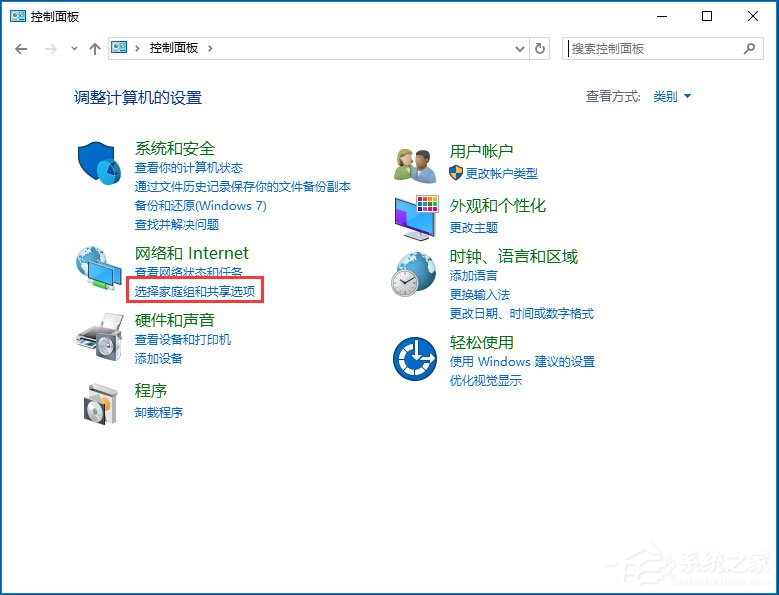 2、点击【更改高级共享设置】;
2、点击【更改高级共享设置】; 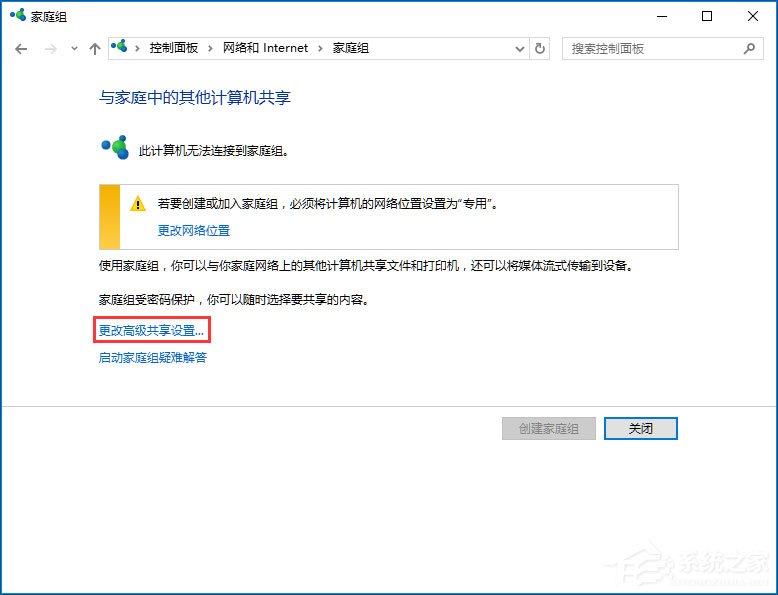 3、选择【关闭网络发现】和【关闭文件和打印机共享】,最后点击【保存更改】即可。
3、选择【关闭网络发现】和【关闭文件和打印机共享】,最后点击【保存更改】即可。 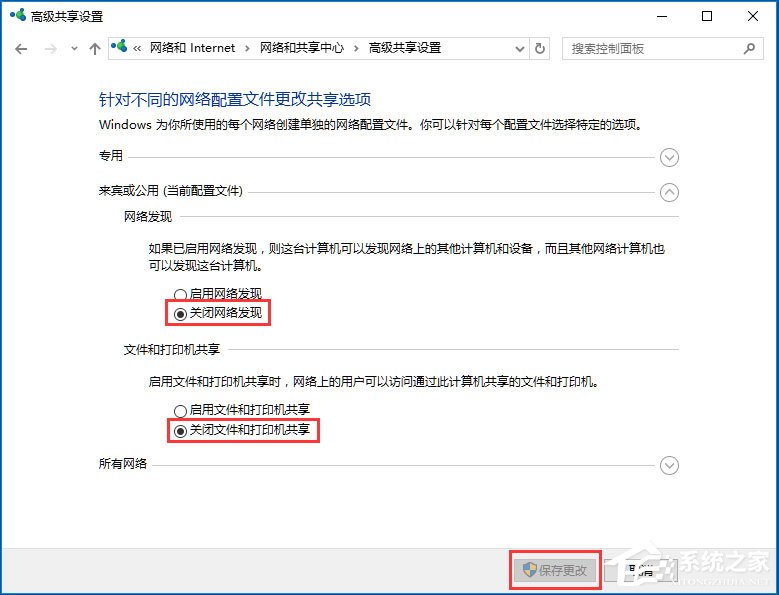 以上就是Win10完全关闭网络共享的方法,按照以上方法进行操作,就能彻底的将网络共享关闭掉了。
以上就是Win10完全关闭网络共享的方法,按照以上方法进行操作,就能彻底的将网络共享关闭掉了。